Pour connecter correctement une imprimante réseau, vous devez disposer d'un câble réseau, d'un lecteur de CD ou de DVD et d'un disque de pilote d'imprimante sur la machine locale. De plus, vous devez savoir quel système d'exploitation est installé sur l'ordinateur et sur le serveur.
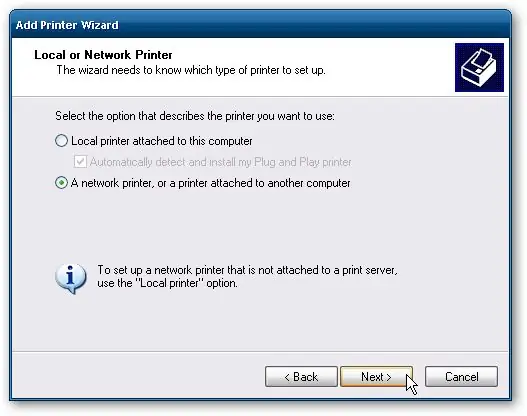
Nécessaire
le pilote d'imprimante
Instructions
Étape 1
Pour connecter une imprimante réseau, il est nécessaire d'appuyer successivement sur les boutons Démarrer, Paramètres, Imprimantes et Télécopieurs sur la machine locale. Dans le menu "Tâches d'impression" qui s'ouvre, sélectionnez l'élément "Installation de l'imprimante", qui appelle l'assistant d'installation intégré. Ensuite, vous devez répondre correctement aux questions proposées, à savoir marquer "l'imprimante réseau" avec un point, dans la fenêtre suivante, tapez une ligne qui ressemble à ceci: / nom de l'ordinateur imprimante et cliquez sur le bouton "Suivant".
Étape 2
En cas de doute sur le chemin de l'imprimante réseau, vous ne pouvez pas taper de ligne, mais simplement appuyer sur le bouton continuer, alors le système lui-même proposera une liste de machines équipées d'imprimantes. La fenêtre s'appelle "Parcourir les imprimantes". Dans le champ "Imprimantes partagées", sélectionnez simplement celle à laquelle vous souhaitez vous connecter et continuez à travailler en cliquant sur le bouton "Suivant". L'assistant d'installation vous invite alors à sélectionner « Imprimante par défaut ». Si vous créez une imprimante réseau connectée en tant que telle en mettant un point dans la fenêtre "Oui", alors tout document sans questions supplémentaires lui sera envoyé.
Étape 3
Et en conclusion, vous devez terminer l'assistant d'installation, pour lequel cliquez sur "Terminer". Imprimez simplement une page de test pour vous assurer que l'installation est correcte. S'il n'y a pas de problèmes d'impression, le processus d'installation a réussi.






